PDF документы настолько же универсальны, насколько и повсеместны. Однако при работе с PDF файлами, например при редактировании PDF файлов, Вы можете столкнуться с некоторыми ошибками. Что это за ошибки и как лучше их решить? Давайте подробнее рассмотрим распространенные проблемы с PDF файлами и способы их решения.

![]() Работает на основе ИИ
Работает на основе ИИ
Часть 1. 11 Распространенных Проблем с PDF Файлами и Способы Их Решения
Ошибки PDF обычно возникают при редактировании PDF в редакторе PDF или при использовании простого средства чтения PDF для выполнения сложных задач. Существует множество программ и онлайн сервисов, которые позволяют Вам читать файлы PDF и даже редактировать их, но многие из них не являются настоящими редакторами PDF, поскольку Вы не сможете редактировать в них существующий текст. В лучшем случае, Вы сможете замаскировать существующий контент и добавить текст поверх него. Это может привести к различным типам ошибок. В других случаях, Вы можете столкнуться с проблемами совместимости, потому что не все версии PDF одинаковы. Ниже приведены некоторые из наиболее распространенных проблем с PDF, с которыми Вы можете столкнуться, и способы их решения.
1. Неверные Размеры PDF
Некоторые пользователи жаловались, что при использовании функции «Печать в PDF» в другом приложении, таком как MS Word, вертикальный интервал увеличивается, что препятствует печати страницы в стандартном формате A4. Технически нет причин, по которым Adobe или другие программы PDF по умолчанию в Windows могли бы привести к этой проблеме, но, как известно, она возникает часто. Если Вы столкнулись с этой проблемой, попробуйте обновить драйвер Вашего принтера. Если это не помогло, попробуйте преобразовать файл в PDF с помощью другого приложения и посмотрите, сохранится ли проблема. Она должна устраниться после конвертации.
2. Отсутствует Обрезка в Файлах PDF
Концепция обрезки или выхода текста или изображения за края в данном контексте означает расширение объектов PDF или изображений за пределы области печати, что при печати даёт странную белую границу вокруг объекта или изображения. Обычно это происходит при изменении дизайна после конвертации в PDF для печати. Чтобы избежать этого, вручную добавьте к объектам дизайна дополнительный выход за обрез, вытянув их за линию обрезки. Кроме того, при экспорте из приложения для дизайна в PDF убедитесь, что обрезка добавлена. Обычно Вы можете найти это в разделе «Метки и обрезки» функции «Экспорт». Вы увидите эту функцию в любой программе, поддерживающей Adobe PDF и другие стандарты.
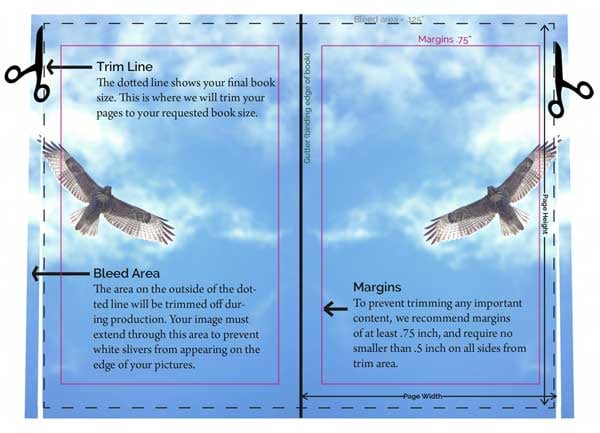
3. Проблемы с Цветом
Во многих случаях работы с PDF, Вы увидите, что цвета в Вашем PDF файле отображаются не так, как в исходном файле. Adobe утверждают, что эта проблема может возникнуть, если для некоторых документов не предусмотрено управление цветом или если документ не использует область рабочего пространства, указанную пользователем. В таких случаях приложение будет использовать политику управления цветом по умолчанию, чтобы решить, как отображать цвета, что может вызвать разницу в цвете. Adobe предлагает пользователям обновить Adobe до последней версии, чтобы обеспечить доступность самых современных функций и возможностей. Это часто решает проблему цвета для PDF файлов.
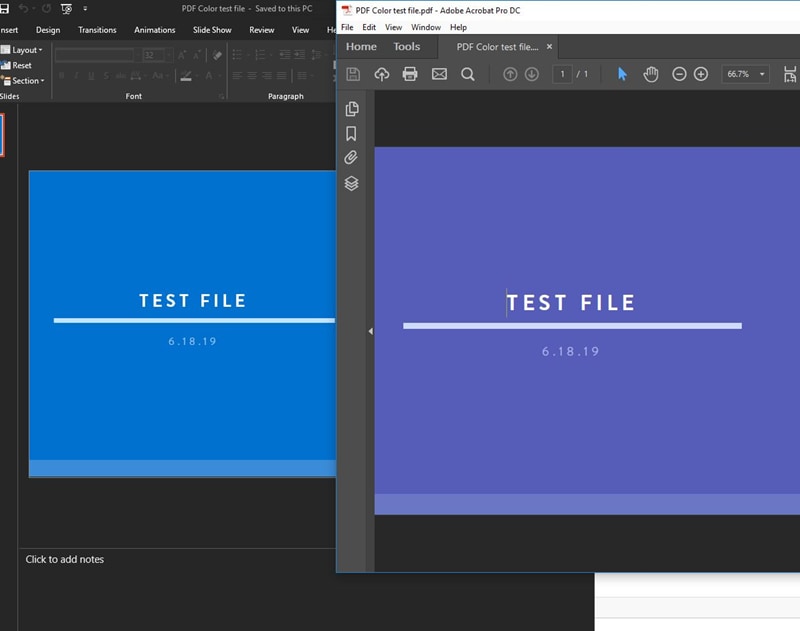
4. Низкое Разрешение Изображения
Одна из распространенных проблем - это низкое разрешение изображений. Помните, что сжатие JPEG обычно происходит с потерями, а понижение разрешения с 450 до 300 точек на дюйм приведёт к дальнейшей потере деталей, что приведёт к нечёткому отображению картинки, которая будет выглядеть так, будто она имеет низкое разрешение.
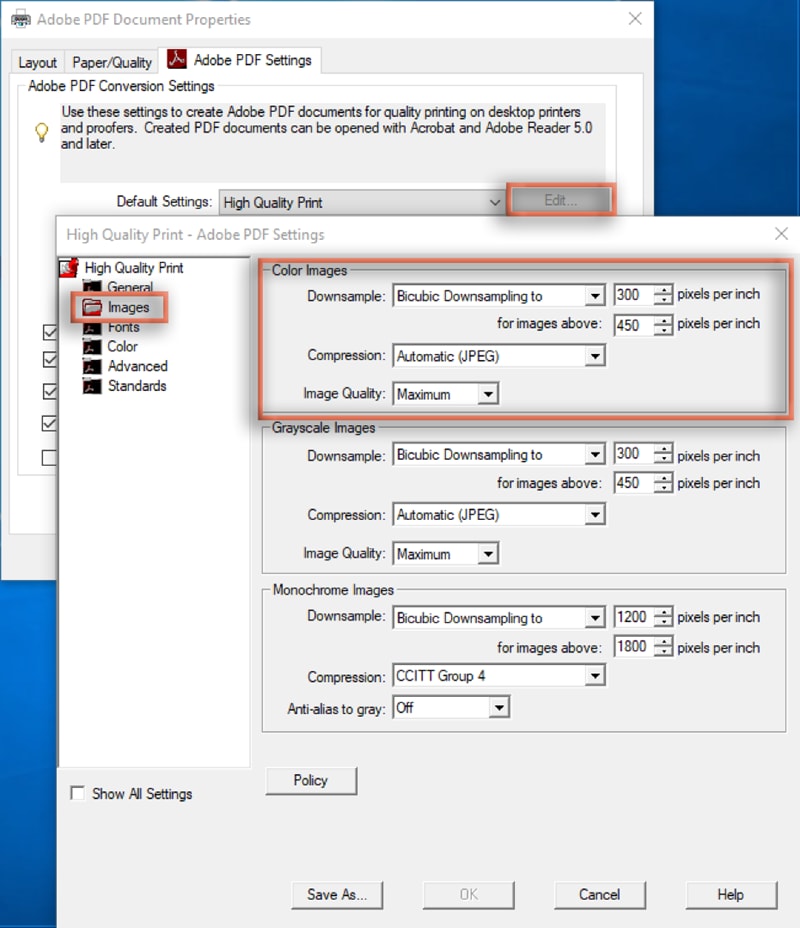
5. Отсутствующие или Неправильные Шрифты
Оригинальный Шрифт
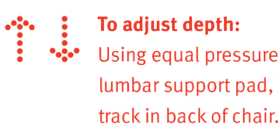
Заменённый Шрифт
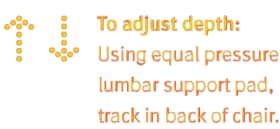
Существуют несколько причин этой конкретной проблемы, среди которых:
- Замещение шрифта
- Невозможность встроить шрифты
- Неправильное отображение шрифтов из-за различий названий
- Неизвестный шрифт
- Проблема с межбуквенным пространством, а не со шрифтом
В большинстве случаев вопрос заключается либо во встраивании правильных шрифтов, либо в правильном сопоставлении шрифтов. При проблеме с межбуквенным пространством, Вы можете настроить специальные kerning параметры. Другое решение - преобразовать форматированный текст в кривые Bezier, чтобы они стали графическим элементом, а не текстовым элементом. Если шрифт отсутствует полностью, Вам нужно будет встроить шрифт или набор шрифтов для конкретного проекта, и только Adobe может сделать это за Вас, если Вы предоставите подтверждение лицензии.
6. Проблемы с Наложением
Наложение на языке PDF означает, что цветные объекты накладываются друг на друга в дизайне. Однако проблемы, к которым это может привести, могут быть довольно серьезными, в том числе некоторые элементы будут отображаться другим цветом или вообще исчезнут. В некоторых случаях, любой текст с очень маленьким размером шрифта может стать совершенно неразборчивым. Чтобы предвидеть и предотвратить эти проблемы, рекомендуется проверить предварительный просмотр вывода в разделе «Печать» редактора PDF и выбрать вариант имитации наложения. Это покажет Вам потенциально проблемные области, которые Вы сможете исправить, отрегулировав линии обрезки объектов или изменив свойства слоя и так далее. Поскольку это скорее проблема дизайна, ее можно легко исправить в программе-редакторе дизайна, а не в редакторе PDF.
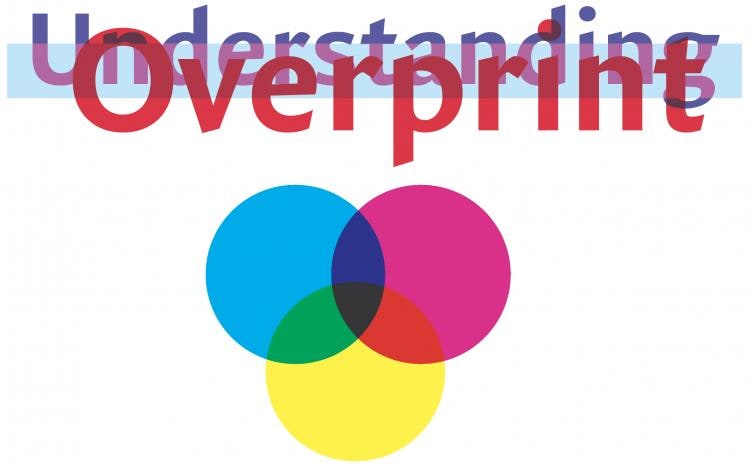
7. Проблема с Высоким Уровнем Покрытия Чернилами
Эта проблема обычно связана с типом печатной бумаги, которую Вы используете, или настройками цвета профиля. Просмотрите эти две детали, чтобы избежать или предотвратить возникновение этой проблемы. Высокое покрытие чернил при печати может привести к проблеме Set-Offs - когда у чернил нет времени, чтобы высохнуть до того, как начнется следующее задание на печать. Эта проблема с избытком чернил появляется часто, поэтому обязательно исправьте цвет профиля и используйте правильный тип бумаги.
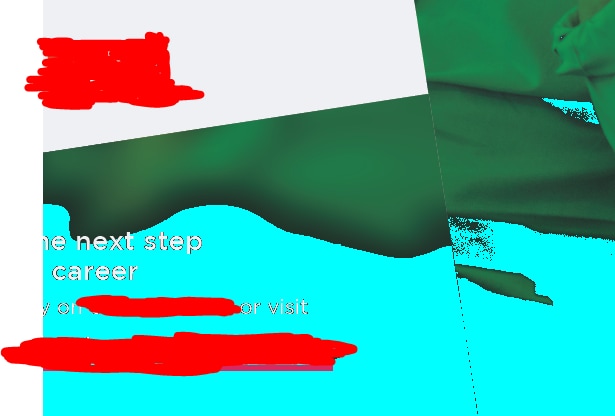
8. Проблемы Сглаживания
Некоторые задания на печать могут выполняться очень медленно или даже зависать из-за проблем с выравниванием. В некоторых случаях слои не выровнены должным образом: иногда проблема с печатью может быть вызвана одним конкретным слоем. Известно, что слои прозрачности часто вызывают проблемы при печати, поскольку они автоматически выравниваются, а прозрачность удаляется. Решение следующее: включить уменьшение баланса растрового изображения или векторного до минимума (на струйном принтере) или максимума (принтер PostScript) с помощью ползунка в программе Flattener Preview Adobe. Вы также можете попробовать преобразовать весь текст в контуры или даже отменить выбор «Обрезать сложные области», прежде чем начать печать файла.
9. Неверный профиль ICC
При экспорте в PDF Вы иногда можете получить сообщение об ошибке от Вашего инструмента дизайна, которое выглядит следующим образом: Профили ICC версии 4 были преобразованы в профили ICC версии 2 во время экспорта PDF. Если Вы получите эту ошибку, не волнуйтесь. Совет экспертов Adobe - игнорировать это сообщение! Несмотря на появление предупреждения, не следует отказываться от профиля, сняв отметку с параметра «Встраивать цветовые профили». Другой способ исправить это - выбрать параметр Стандартный профиль PDF/X-4: 2010 в настройках экспорта PDF и сохранить для параметра «Совместимость» минимальное значение PDF 1.4.
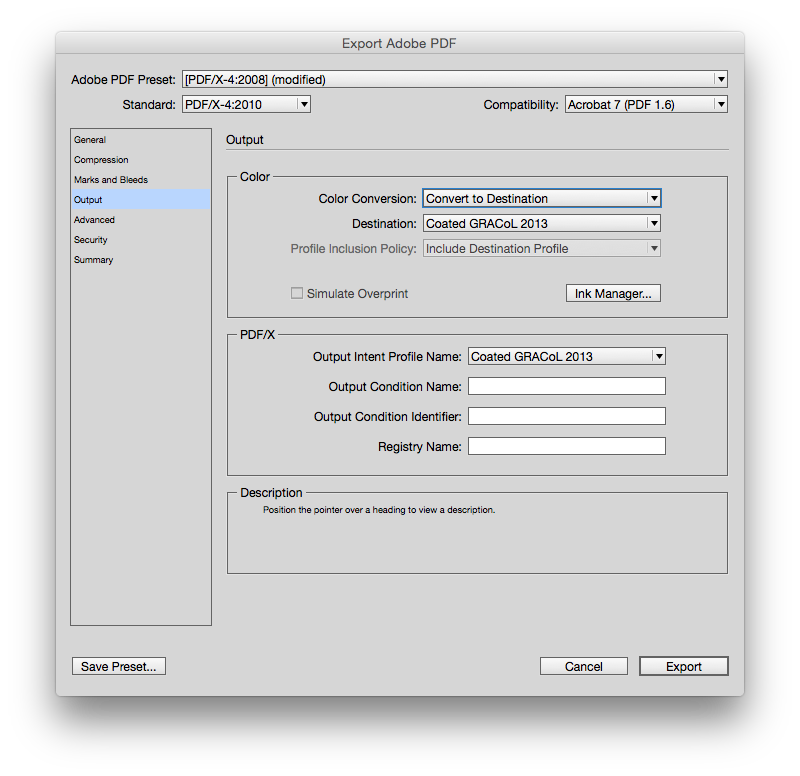
10. Отсутствие или Неправильный Output Intent
Output Intent или Назначение вывода - это просто метод маркировки PDF, который показывает цветовую схему, которая будет использоваться для отображения содержимого файла на определенном устройстве. Таким образом, отсутствие или неправильное назначение вывода может вызвать неправильное цветоделение и другие проблемы. Чтобы исправить это, Вы можете вручную добавить назначение вывода в файл PDF в разделе «Производство печати», который доступен только в Pro-версии Acrobat.
11. Технические Элементы Не Определены Должным Образом
При печати документа PDF необходимо заранее определить определенные технические элементы. Например, при высечке файл должен содержать данные, определяющие плашечный цвет с установленным наложением. Если эти данные отсутствуют, принтер может запросить новый файл PDF, содержащий эту информацию, или может попытаться решить проблему самостоятельно.
Часть 2. Почему PDF файлы Содержат Ошибки
Хотя PDF является универсальным форматом, он также очень сложен, так как часто образует мост между несколькими приложениями, такими как программа для создания дизайна, программа-редактор PDF и принтер - это только один такой пример. Любые лишние или пропущенные настройки в одном из них, такие как цветовые профили, неправильный стандарт PDF и даже неправильный тип бумаги (как в случае с проблемой высокого покрытия чернилами), могут привести к многочисленным проблемам, которые могут испортить всю печать и потребуют срочной отмены процесса печати.
Однако во многих случаях, особенно с простыми ошибками, проблема заключается в совместимости. За прошедшие годы выпущено множество версий PDF с несколькими принятыми стандартами. Использование неправильной версии в приложении, которое ее не поддерживает, также может привести к различным проблемам.
Чтобы избежать этих ошибок, важно убедиться, что Вы используете соответствующий редактор PDF и самую последнюю доступную версию. В большинстве новых версий есть исправления известных ошибок, что поможет Вам избежать многих головных болей при работе со сложными рабочими процессами PDF.

![]() Работает на основе ИИ
Работает на основе ИИ
Часть 3. Работа с PDFelement
По этим причинам, мы рекомендуем надежный и профессиональный редактор PDF, такой как PDFelement. Это доступная альтернатива Adobe Acrobat, предлагающая почти все основные и расширенные функции. Вот краткий обзор того, что Вы можете делать с PDFelement:
- Создать PDF - Конвертируйте более 300 различных типов файлов в PDF с помощью мощного механизма преобразования. Исходные макеты точно отображаются в output версии, и ошибки минимальны.
- Редактировать PDF как Профессионал - Редактирование PDF с помощью PDFelement похоже на работу с файлом DOCX в MS Word. Это так просто благодаря интуитивно понятным элементам управления и обширным функциям, подобным приложениям Microsoft. Другими словами, управляйте любым элементом в PDF с помощью PDFelement!
- Конвертировать PDF - Подобно функции «Создать PDF», функция «Преобразовать PDF» позволяет получать реалистичные результаты, соответствующие исходному PDF файлу. Это помогает избежать проблем с макетом, выравниванием, шрифтом и других проблем, которые обычно возникают при преобразовании PDF.
- Создавать Аннотации в PDF - Обширные и простые в использовании инструменты аннотации позволяют беспрепятственно общаться между сотрудниками, обеспечивая постоянный поток информации, что приводит к повышению эффективности и производительности.
- Защищать PDF Файлы - Защитите свои PDF файлы с помощью алгоритмов шифрования корпоративного уровня, ограничений на основе паролей и редактирования конфиденциального содержимого.
- Управлять Формами - PDFelement предлагает комплексное решение для управления Вашими формами - от создания форм до заполнения и извлечения данных. Включает электронные подписи и собственноручные подписи (трекпад).
- Расширенные Возможности - Все, что Вам нужно, например OCR, пакетная обработка, извлечение данных и т.д., доступно в PDFelement, и этот инструмент достаточно прост, чтобы новые пользователи могли пользоваться им без каких-либо затруднений. Работать с PDF действительно просто.
Часть 4. Заключение
Если Вы заметили, многие вопросы PDF, которые мы здесь обсуждали, связаны с дизайном. Когда дело доходит до PDF, цвета обычно являются основным источником проблем. Однако понимание цветовых пространств и профилей поможет Вам ориентироваться в этих сложных областях и избежать некоторых нюансов. Большинство проблем легко устраняются; все, что Вам нужно сделать - это выяснить основную причину, и проблема может быть устранена в течение нескольких минут.
Но когда дело доходит до управления PDF файлами, важно иметь в своем распоряжении новейшее программное обеспечение, и PDFelement от Wondershare представляет собой новейшую передовую технологию PDF наряду с простотой и удобством. Лучше всего то, что это очень доступное решение PDF для небольших компаний, индивидуальных предпринимателей, крупных корпораций или учебных заведений.
У лидеров рынка, таких как Adobe и Nitro, есть мощные решения, но они не так доступны по цене; в большинстве случаев они также намного сложнее в использовании, что означает дополнительные затраты на обучение и потерю драгоценных человеко-часов из-за бесконечных тренировок. Wondershare PDFelement устраняет все это, чтобы упростить работу с PDF, так что любой может извлечь выгоду из этого, независимо от того, есть ли у него какой-либо опыт или нет. Пожалуй, это самый сильный аргумент.






